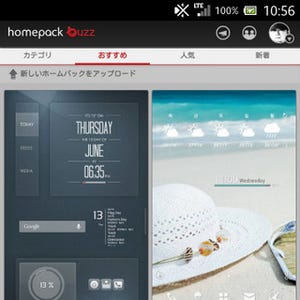最後に、アプリの更新はしておこう。Googleアカウントを登録し、「Playストア」にアクセスすると、(更新プログラムがある場合は)「Playストア」が自動で更新される。「Playストア」とは、Googleが提供しているオンラインストアサイトであり、アプリだけでなく、本やムービー(映画など)の購入、レンタルが可能である。
重要なのは「アプリ」の更新も「Playストア」から行うということだ。「Playストア」のメニューから「マイアプリ」をタップし、表示される「インストール済み」では、初期状態で導入されたアプリを含めた、導入済みアプリが一覧で表示される。アプリに更新ファイルが配信されていれば、「更新」と表示され、個別またはすべてのアプリを更新可能だ。更新により、不具合が解消されたり、機能が強化されたりするので、チェックしておくとよいだろう。
|
|
|
|
「Play Store」を起動後、画面右上の「...」(メニュー)をタップして「マイアプリ」にアクセスしよう |
「インストール済み」では、端末にインストールされたアプリが一覧表示される。更新できるアプリがある場合、「すべて更新」をタップすれば、一括更新できる |
もちろん、アプリ名をタップすることで、個別更新も可能 |
ちなみに、「Gmail」アプリは更新により、インタフェースがガラリと変わった。このような場合もあるので、利用する前には、ぜひ確認したい。
次回は、使い方について、少々述べたいと思う。